2019 JEEP WRANGLER 2DOORS radio
[x] Cancel search: radioPage 272 of 336
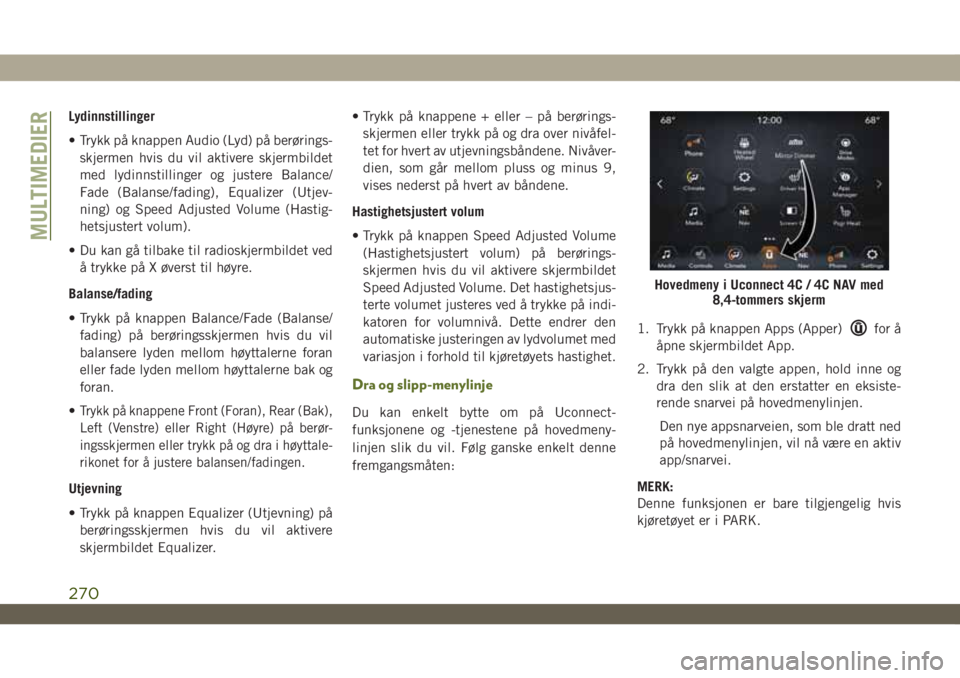
Lydinnstillinger
• Trykk på knappen Audio (Lyd) på berørings-
skjermen hvis du vil aktivere skjermbildet
med lydinnstillinger og justere Balance/
Fade (Balanse/fading), Equalizer (Utjev-
ning) og Speed Adjusted Volume (Hastig-
hetsjustert volum).
• Du kan gå tilbake til radioskjermbildet ved
å trykke på X øverst til høyre.
Balanse/fading
• Trykk på knappen Balance/Fade (Balanse/
fading) på berøringsskjermen hvis du vil
balansere lyden mellom høyttalerne foran
eller fade lyden mellom høyttalerne bak og
foran.
•
Trykk på knappene Front (Foran), Rear (Bak),
Left (Venstre) eller Right (Høyre) på berør-
ingsskjermen eller trykk på og dra i høyttale-
rikonet for å justere balansen/fadingen.
Utjevning
• Trykk på knappen Equalizer (Utjevning) på
berøringsskjermen hvis du vil aktivere
skjermbildet Equalizer.• Trykk på knappene + eller – på berørings-
skjermen eller trykk på og dra over nivåfel-
tet for hvert av utjevningsbåndene. Nivåver-
dien, som går mellom pluss og minus 9,
vises nederst på hvert av båndene.
Hastighetsjustert volum
• Trykk på knappen Speed Adjusted Volume
(Hastighetsjustert volum) på berørings-
skjermen hvis du vil aktivere skjermbildet
Speed Adjusted Volume. Det hastighetsjus-
terte volumet justeres ved å trykke på indi-
katoren for volumnivå. Dette endrer den
automatiske justeringen av lydvolumet med
variasjon i forhold til kjøretøyets hastighet.
Dra og slipp-menylinje
Du kan enkelt bytte om på Uconnect-
funksjonene og -tjenestene på hovedmeny-
linjen slik du vil. Følg ganske enkelt denne
fremgangsmåten:1. Trykk på knappen Apps (Apper)
for å
åpne skjermbildet App.
2. Trykk på den valgte appen, hold inne og
dra den slik at den erstatter en eksiste-
rende snarvei på hovedmenylinjen.
Den nye appsnarveien, som ble dratt ned
på hovedmenylinjen, vil nå være en aktiv
app/snarvei.
MERK:
Denne funksjonen er bare tilgjengelig hvis
kjøretøyet er i PARK.
Hovedmeny i Uconnect 4C / 4C NAV med
8,4-tommers skjerm
MULTIMEDIER
270
Page 273 of 336
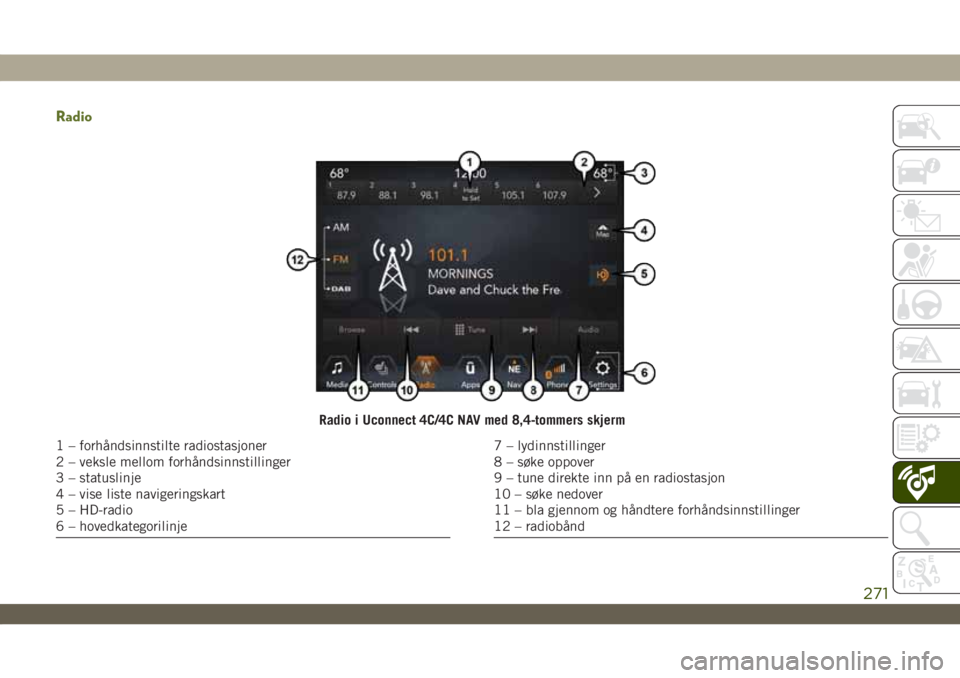
Radio
Radio i Uconnect 4C/4C NAV med 8,4-tommers skjerm
1 – forhåndsinnstilte radiostasjoner
2 – veksle mellom forhåndsinnstillinger
3 – statuslinje
4 – vise liste navigeringskart
5 – HD-radio
6 – hovedkategorilinje7 – lydinnstillinger
8 – søke oppover
9 – tune direkte inn på en radiostasjon
10 – søke nedover
11 – bla gjennom og håndtere forhåndsinnstillinger
12 – radiobånd
271
Page 274 of 336
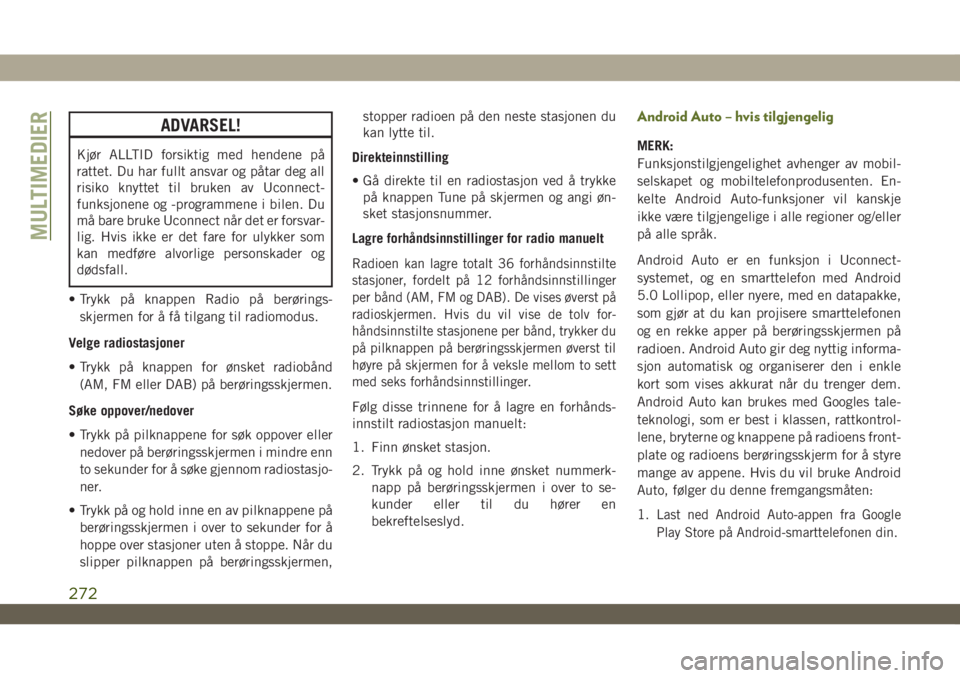
ADVARSEL!
Kjør ALLTID forsiktig med hendene på
rattet. Du har fullt ansvar og påtar deg all
risiko knyttet til bruken av Uconnect-
funksjonene og -programmene i bilen. Du
må bare bruke Uconnect når det er forsvar-
lig. Hvis ikke er det fare for ulykker som
kan medføre alvorlige personskader og
dødsfall.
• Trykk på knappen Radio på berørings-
skjermen for å få tilgang til radiomodus.
Velge radiostasjoner
• Trykk på knappen for ønsket radiobånd
(AM, FM eller DAB) på berøringsskjermen.
Søke oppover/nedover
• Trykk på pilknappene for søk oppover eller
nedover på berøringsskjermen i mindre enn
to sekunder for å søke gjennom radiostasjo-
ner.
• Trykk på og hold inne en av pilknappene på
berøringsskjermen i over to sekunder for å
hoppe over stasjoner uten å stoppe. Når du
slipper pilknappen på berøringsskjermen,stopper radioen på den neste stasjonen du
kan lytte til.
Direkteinnstilling
• Gå direkte til en radiostasjon ved å trykke
på knappen Tune på skjermen og angi øn-
sket stasjonsnummer.
Lagre forhåndsinnstillinger for radio manuelt
Radioen kan lagre totalt 36 forhåndsinnstilte
stasjoner, fordelt på 12 forhåndsinnstillinger
per bånd (AM, FM og DAB). De vises øverst på
radioskjermen. Hvis du vil vise de tolv for-
håndsinnstilte stasjonene per bånd, trykker du
på pilknappen på berøringsskjermen øverst til
høyre på skjermen for å veksle mellom to sett
med seks forhåndsinnstillinger.
Følg disse trinnene for å lagre en forhånds-
innstilt radiostasjon manuelt:
1. Finn ønsket stasjon.
2. Trykk på og hold inne ønsket nummerk-
napp på berøringsskjermen i over to se-
kunder eller til du hører en
bekreftelseslyd.
Android Auto – hvis tilgjengelig
MERK:
Funksjonstilgjengelighet avhenger av mobil-
selskapet og mobiltelefonprodusenten. En-
kelte Android Auto-funksjoner vil kanskje
ikke være tilgjengelige i alle regioner og/eller
på alle språk.
Android Auto er en funksjon i Uconnect-
systemet, og en smarttelefon med Android
5.0 Lollipop, eller nyere, med en datapakke,
som gjør at du kan projisere smarttelefonen
og en rekke apper på berøringsskjermen på
radioen. Android Auto gir deg nyttig informa-
sjon automatisk og organiserer den i enkle
kort som vises akkurat når du trenger dem.
Android Auto kan brukes med Googles tale-
teknologi, som er best i klassen, rattkontrol-
lene, bryterne og knappene på radioens front-
plate og radioens berøringsskjerm for å styre
mange av appene. Hvis du vil bruke Android
Auto, følger du denne fremgangsmåten:
1.
Last ned Android Auto-appen fra Google
Play Store på Android-smarttelefonen din.
MULTIMEDIER
272
Page 275 of 336
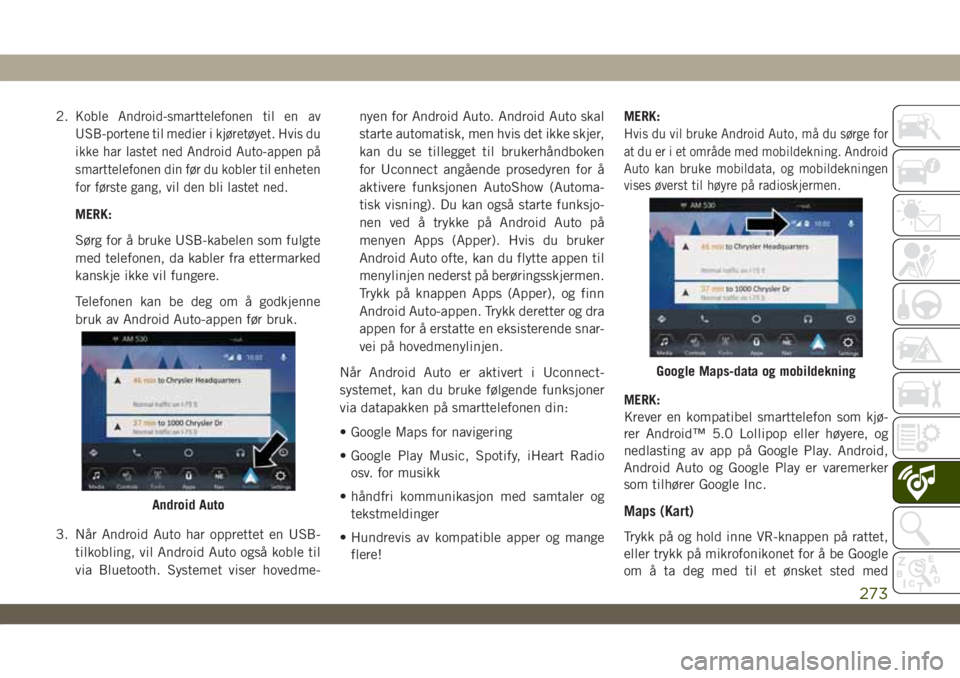
2.Koble Android-smarttelefonen til en av
USB-portene til medier i kjøretøyet. Hvis du
ikke har lastet ned Android Auto-appen på
smarttelefonen din før du kobler til enheten
for første gang, vil den bli lastet ned.
MERK:
Sørg for å bruke USB-kabelen som fulgte
med telefonen, da kabler fra ettermarked
kanskje ikke vil fungere.
Telefonen kan be deg om å godkjenne
bruk av Android Auto-appen før bruk.
3. Når Android Auto har opprettet en USB-
tilkobling, vil Android Auto også koble til
via Bluetooth. Systemet viser hovedme-nyen for Android Auto. Android Auto skal
starte automatisk, men hvis det ikke skjer,
kan du se tillegget til brukerhåndboken
for Uconnect angående prosedyren for å
aktivere funksjonen AutoShow (Automa-
tisk visning). Du kan også starte funksjo-
nen ved å trykke på Android Auto på
menyen Apps (Apper). Hvis du bruker
Android Auto ofte, kan du flytte appen til
menylinjen nederst på berøringsskjermen.
Trykk på knappen Apps (Apper), og finn
Android Auto-appen. Trykk deretter og dra
appen for å erstatte en eksisterende snar-
vei på hovedmenylinjen.
Når Android Auto er aktivert i Uconnect-
systemet, kan du bruke følgende funksjoner
via datapakken på smarttelefonen din:
• Google Maps for navigering
• Google Play Music, Spotify, iHeart Radio
osv. for musikk
• håndfri kommunikasjon med samtaler og
tekstmeldinger
• Hundrevis av kompatible apper og mange
flere!MERK:
Hvis du vil bruke Android Auto, må du sørge for
at du er i et område med mobildekning. Android
Auto kan bruke mobildata, og mobildekningen
vises øverst til høyre på radioskjermen.
MERK:
Krever en kompatibel smarttelefon som kjø-
rer Android™ 5.0 Lollipop eller høyere, og
nedlasting av app på Google Play. Android,
Android Auto og Google Play er varemerker
som tilhører Google Inc.
Maps (Kart)
Trykk på og hold inne VR-knappen på rattet,
eller trykk på mikrofonikonet for å be Google
om å ta deg med til et ønsket sted med
Android Auto
Google Maps-data og mobildekning
273
Page 276 of 336
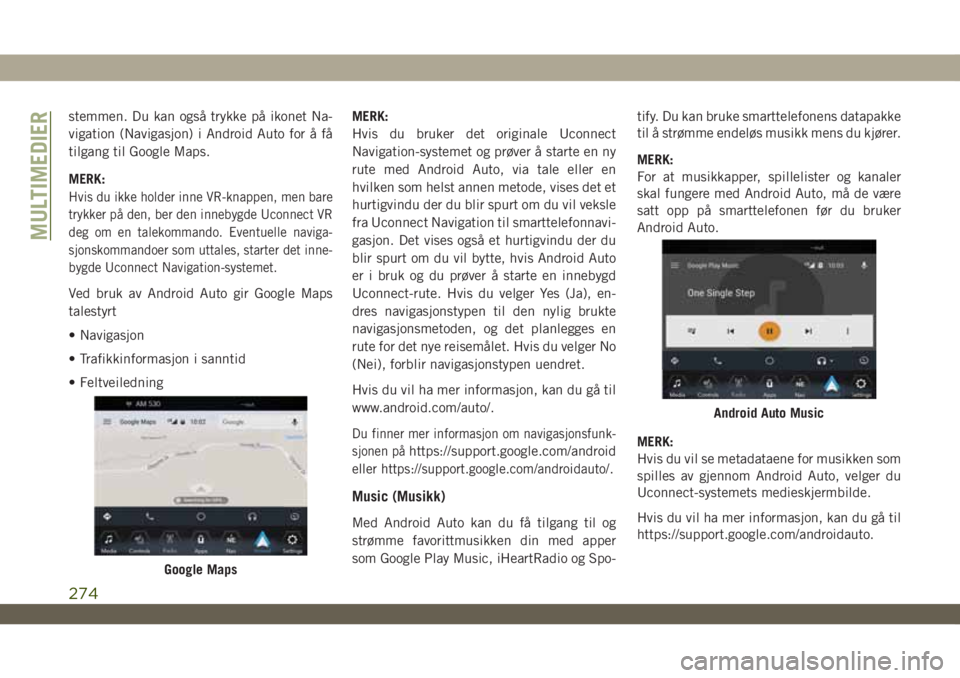
stemmen. Du kan også trykke på ikonet Na-
vigation (Navigasjon) i Android Auto for å få
tilgang til Google Maps.
MERK:
Hvis du ikke holder inne VR-knappen, men bare
trykker på den, ber den innebygde Uconnect VR
deg om en talekommando. Eventuelle naviga-
sjonskommandoer som uttales, starter det inne-
bygde Uconnect Navigation-systemet.
Ved bruk av Android Auto gir Google Maps
talestyrt
• Navigasjon
• Trafikkinformasjon i sanntid
• FeltveiledningMERK:
Hvis du bruker det originale Uconnect
Navigation-systemet og prøver å starte en ny
rute med Android Auto, via tale eller en
hvilken som helst annen metode, vises det et
hurtigvindu der du blir spurt om du vil veksle
fra Uconnect Navigation til smarttelefonnavi-
gasjon. Det vises også et hurtigvindu der du
blir spurt om du vil bytte, hvis Android Auto
er i bruk og du prøver å starte en innebygd
Uconnect-rute. Hvis du velger Yes (Ja), en-
dres navigasjonstypen til den nylig brukte
navigasjonsmetoden, og det planlegges en
rute for det nye reisemålet. Hvis du velger No
(Nei), forblir navigasjonstypen uendret.
Hvis du vil ha mer informasjon, kan du gå til
www.android.com/auto/.
Du finner mer informasjon om navigasjonsfunk-
sjonen på
https://support.google.com/android
eller https://support.google.com/androidauto/.
Music (Musikk)
Med Android Auto kan du få tilgang til og
strømme favorittmusikken din med apper
som Google Play Music, iHeartRadio og Spo-tify. Du kan bruke smarttelefonens datapakke
til å strømme endeløs musikk mens du kjører.
MERK:
For at musikkapper, spillelister og kanaler
skal fungere med Android Auto, må de være
satt opp på smarttelefonen før du bruker
Android Auto.
MERK:
Hvis du vil se metadataene for musikken som
spilles av gjennom Android Auto, velger du
Uconnect-systemets medieskjermbilde.
Hvis du vil ha mer informasjon, kan du gå til
https://support.google.com/androidauto.
Google Maps
Android Auto Music
MULTIMEDIER
274
Page 278 of 336
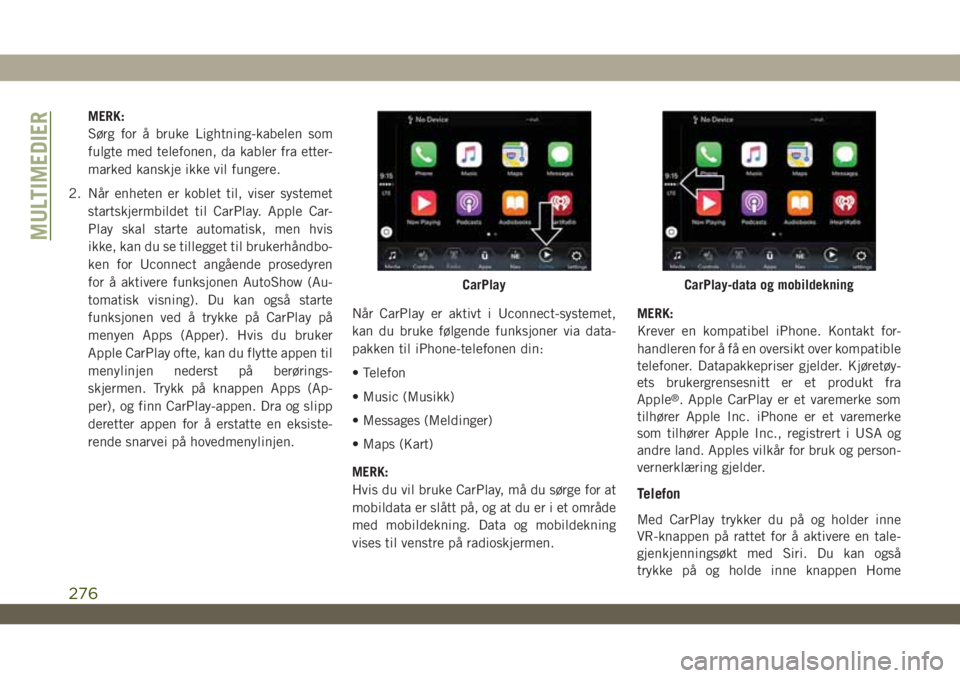
MERK:
Sørg for å bruke Lightning-kabelen som
fulgte med telefonen, da kabler fra etter-
marked kanskje ikke vil fungere.
2. Når enheten er koblet til, viser systemet
startskjermbildet til CarPlay. Apple Car-
Play skal starte automatisk, men hvis
ikke, kan du se tillegget til brukerhåndbo-
ken for Uconnect angående prosedyren
for å aktivere funksjonen AutoShow (Au-
tomatisk visning). Du kan også starte
funksjonen ved å trykke på CarPlay på
menyen Apps (Apper). Hvis du bruker
Apple CarPlay ofte, kan du flytte appen til
menylinjen nederst på berørings-
skjermen. Trykk på knappen Apps (Ap-
per), og finn CarPlay-appen. Dra og slipp
deretter appen for å erstatte en eksiste-
rende snarvei på hovedmenylinjen.Når CarPlay er aktivt i Uconnect-systemet,
kan du bruke følgende funksjoner via data-
pakken til iPhone-telefonen din:
• Telefon
• Music (Musikk)
• Messages (Meldinger)
• Maps (Kart)
MERK:
Hvis du vil bruke CarPlay, må du sørge for at
mobildata er slått på, og at du er i et område
med mobildekning. Data og mobildekning
vises til venstre på radioskjermen.MERK:
Krever en kompatibel iPhone. Kontakt for-
handleren for å få en oversikt over kompatible
telefoner. Datapakkepriser gjelder. Kjøretøy-
ets brukergrensesnitt er et produkt fra
Apple
®. Apple CarPlay er et varemerke som
tilhører Apple Inc. iPhone er et varemerke
som tilhører Apple Inc., registrert i USA og
andre land. Apples vilkår for bruk og person-
vernerklæring gjelder.
Telefon
Med CarPlay trykker du på og holder inne
VR-knappen på rattet for å aktivere en tale-
gjenkjenningsøkt med Siri. Du kan også
trykke på og holde inne knappen Home
CarPlayCarPlay-data og mobildekning
MULTIMEDIER
276
Page 280 of 336
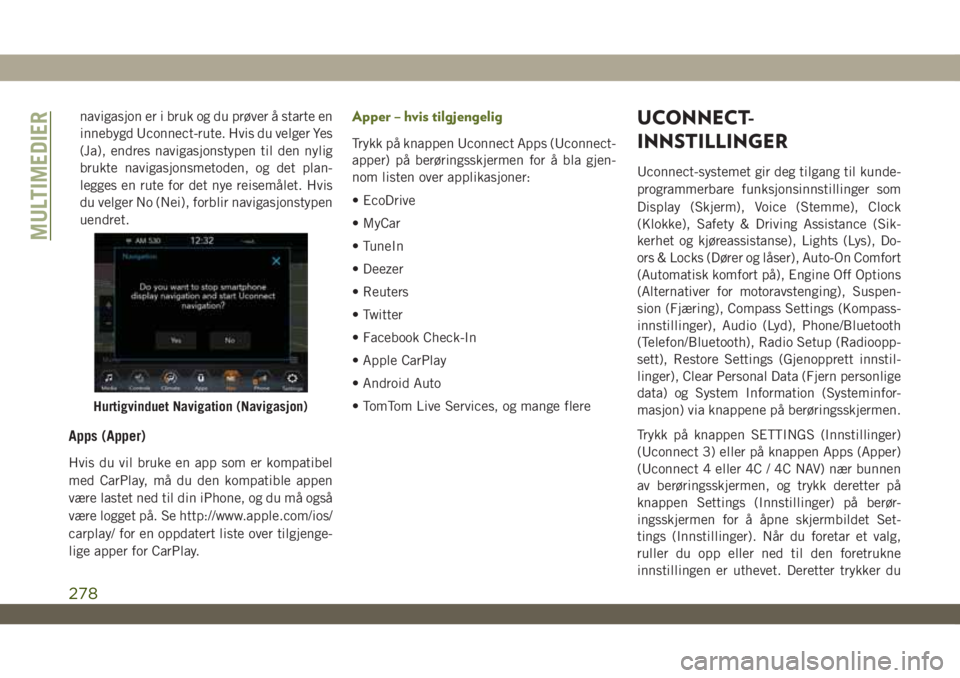
navigasjon er i bruk og du prøver å starte en
innebygd Uconnect-rute. Hvis du velger Yes
(Ja), endres navigasjonstypen til den nylig
brukte navigasjonsmetoden, og det plan-
legges en rute for det nye reisemålet. Hvis
du velger No (Nei), forblir navigasjonstypen
uendret.
Apps (Apper)
Hvis du vil bruke en app som er kompatibel
med CarPlay, må du den kompatible appen
være lastet ned til din iPhone, og du må også
være logget på. Se http://www.apple.com/ios/
carplay/ for en oppdatert liste over tilgjenge-
lige apper for CarPlay.
Apper – hvis tilgjengelig
Trykk på knappen Uconnect Apps (Uconnect-
apper) på berøringsskjermen for å bla gjen-
nom listen over applikasjoner:
• EcoDrive
• MyCar
• TuneIn
• Deezer
• Reuters
• Twitter
• Facebook Check-In
• Apple CarPlay
• Android Auto
• TomTom Live Services, og mange flere
UCONNECT-
INNSTILLINGER
Uconnect-systemet gir deg tilgang til kunde-
programmerbare funksjonsinnstillinger som
Display (Skjerm), Voice (Stemme), Clock
(Klokke), Safety & Driving Assistance (Sik-
kerhet og kjøreassistanse), Lights (Lys), Do-
ors & Locks (Dører og låser), Auto-On Comfort
(Automatisk komfort på), Engine Off Options
(Alternativer for motoravstenging), Suspen-
sion (Fjæring), Compass Settings (Kompass-
innstillinger), Audio (Lyd), Phone/Bluetooth
(Telefon/Bluetooth), Radio Setup (Radioopp-
sett), Restore Settings (Gjenopprett innstil-
linger), Clear Personal Data (Fjern personlige
data) og System Information (Systeminfor-
masjon) via knappene på berøringsskjermen.
Trykk på knappen SETTINGS (Innstillinger)
(Uconnect 3) eller på knappen Apps (Apper)
(Uconnect 4 eller 4C / 4C NAV) nær bunnen
av berøringsskjermen, og trykk deretter på
knappen Settings (Innstillinger) på berør-
ingsskjermen for å åpne skjermbildet Set-
tings (Innstillinger). Når du foretar et valg,
ruller du opp eller ned til den foretrukne
innstillingen er uthevet. Deretter trykker du
Hurtigvinduet Navigation (Navigasjon)
MULTIMEDIER
278
Page 281 of 336
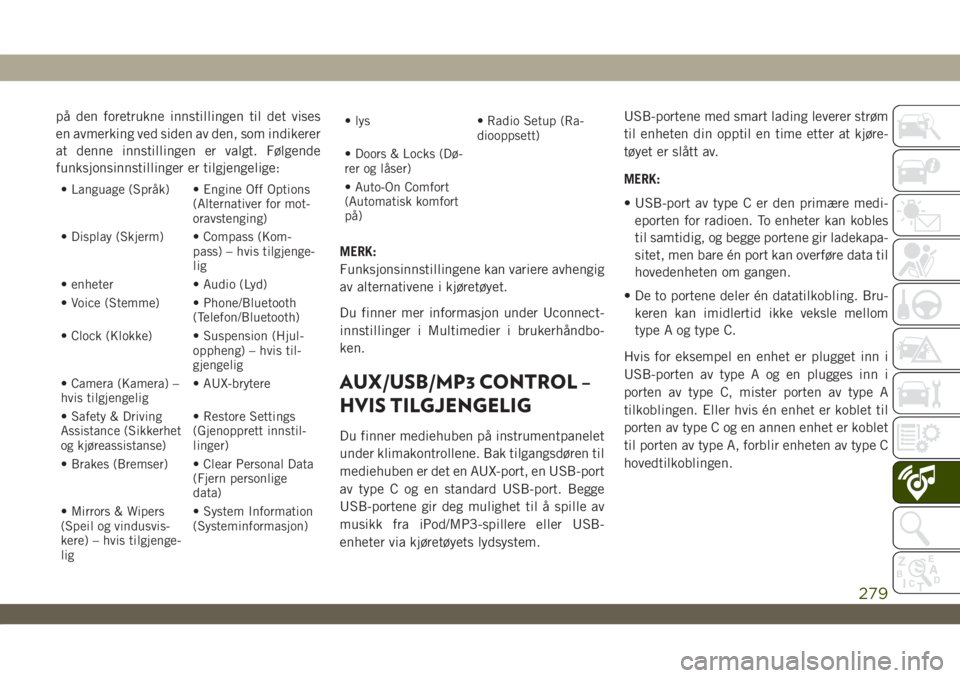
på den foretrukne innstillingen til det vises
en avmerking ved siden av den, som indikerer
at denne innstillingen er valgt. Følgende
funksjonsinnstillinger er tilgjengelige:
• Language (Språk) • Engine Off Options
(Alternativer for mot-
oravstenging)
• Display (Skjerm) • Compass (Kom-
pass) – hvis tilgjenge-
lig
• enheter • Audio (Lyd)
• Voice (Stemme) • Phone/Bluetooth
(Telefon/Bluetooth)
• Clock (Klokke) • Suspension (Hjul-
oppheng) – hvis til-
gjengelig
• Camera (Kamera) –
hvis tilgjengelig• AUX-brytere
• Safety & Driving
Assistance (Sikkerhet
og kjøreassistanse)• Restore Settings
(Gjenopprett innstil-
linger)
• Brakes (Bremser) • Clear Personal Data
(Fjern personlige
data)
• Mirrors & Wipers
(Speil og vindusvis-
kere) – hvis tilgjenge-
lig• System Information
(Systeminformasjon)• lys • Radio Setup (Ra-
diooppsett)
• Doors & Locks (Dø-
rer og låser)
• Auto-On Comfort
(Automatisk komfort
på)
MERK:
Funksjonsinnstillingene kan variere avhengig
av alternativene i kjøretøyet.
Du finner mer informasjon under Uconnect-
innstillinger i Multimedier i brukerhåndbo-
ken.
AUX/USB/MP3 CONTROL –
HVIS TILGJENGELIG
Du finner mediehuben på instrumentpanelet
under klimakontrollene. Bak tilgangsdøren til
mediehuben er det en AUX-port, en USB-port
av type C og en standard USB-port. Begge
USB-portene gir deg mulighet til å spille av
musikk fra iPod/MP3-spillere eller USB-
enheter via kjøretøyets lydsystem.USB-portene med smart lading leverer strøm
til enheten din opptil en time etter at kjøre-
tøyet er slått av.
MERK:
• USB-port av type C er den primære medi-
eporten for radioen. To enheter kan kobles
til samtidig, og begge portene gir ladekapa-
sitet, men bare én port kan overføre data til
hovedenheten om gangen.
• De to portene deler én datatilkobling. Bru-
keren kan imidlertid ikke veksle mellom
type A og type C.
Hvis for eksempel en enhet er plugget inn i
USB-porten av type A og en plugges inn i
porten av type C, mister porten av type A
tilkoblingen. Eller hvis én enhet er koblet til
porten av type C og en annen enhet er koblet
til porten av type A, forblir enheten av type C
hovedtilkoblingen.
279